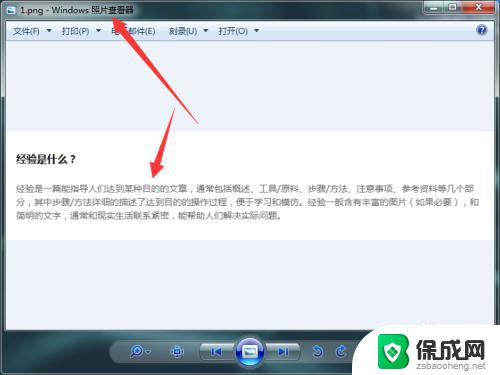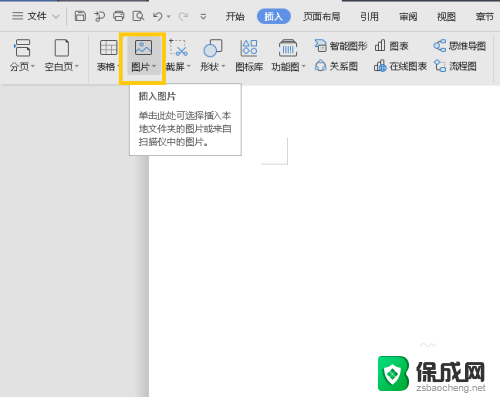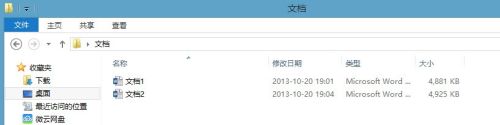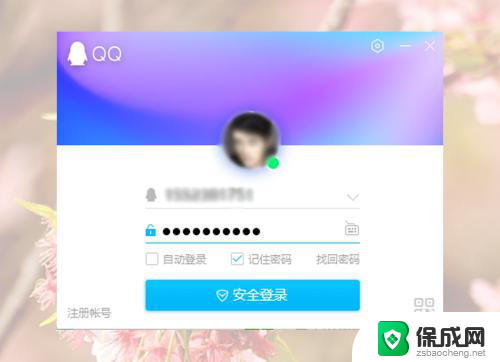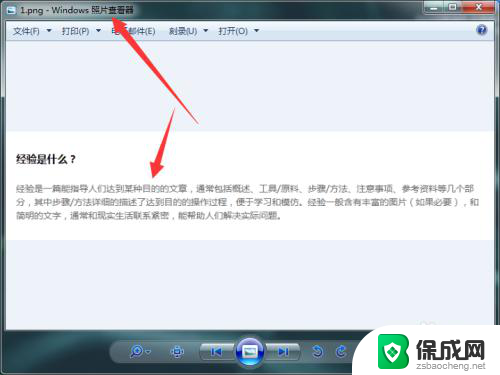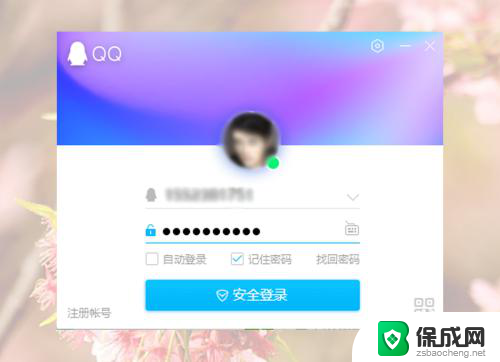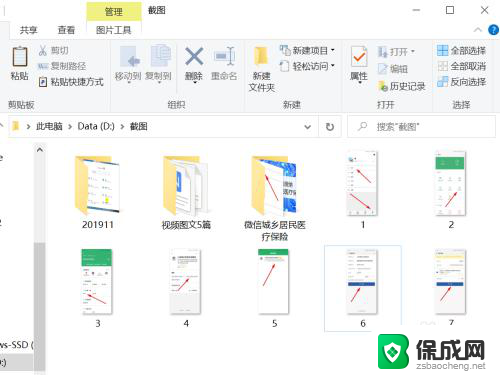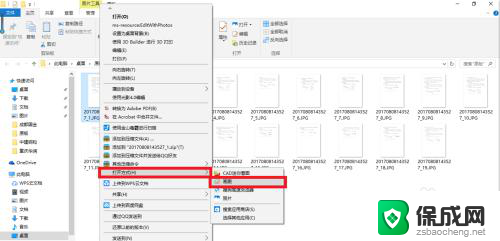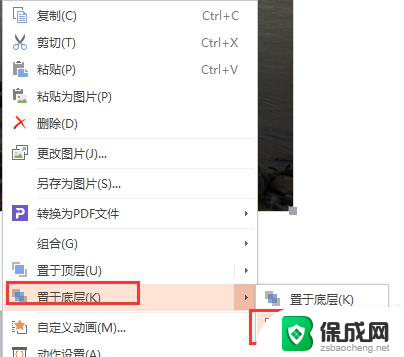如何把图片的文字提取出来 电脑端图片文字识别工具
在现代社会中随着科技的不断发展,我们的生活也变得越来越便利,其中电脑端图片文字识别工具的出现,给我们带来了极大的便利。这种工具可以帮助我们在电脑上提取图片中的文字信息,让我们可以更加方便地获取所需的信息。无论是在工作中处理文档,还是在日常生活中查找资料,图片文字识别工具都大大提高了我们的效率。通过简单的操作,我们就可以将图片中的文字转化为可编辑的文本,让我们可以更加方便地进行处理和管理。在这个信息爆炸的时代,图片文字识别工具无疑是我们不可或缺的好帮手。
操作方法:
1.OneNote 是微软的办公套件之一,他是一款非常好用的笔记软件。打开软件,界面如下图所示:
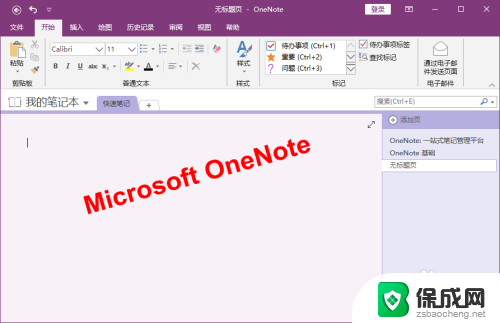
2.我们可以将要提取文字的图片插入到OneNote中进行识别。单击【插入】选项卡下【图像】组中的【图片】按钮。
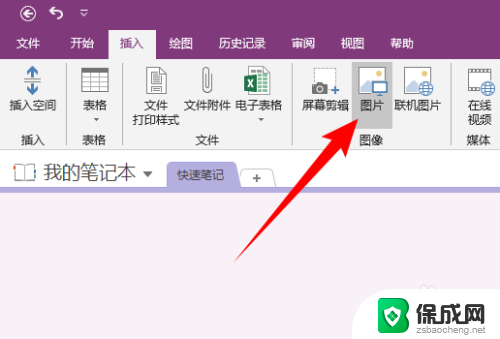
3.在打开的“插入图片“对话框中,选中要识别文字的图片。单机【插入】按钮,此时图片就插入到OneNote中了。
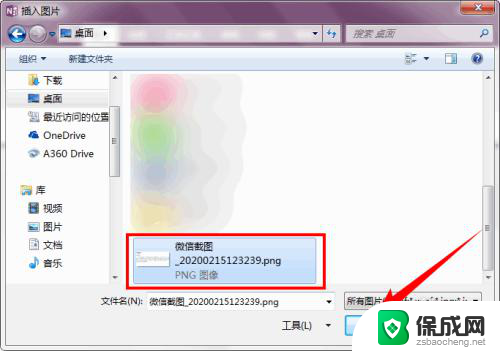
4.右键插入的图片,选择【复制图片中的文字】。
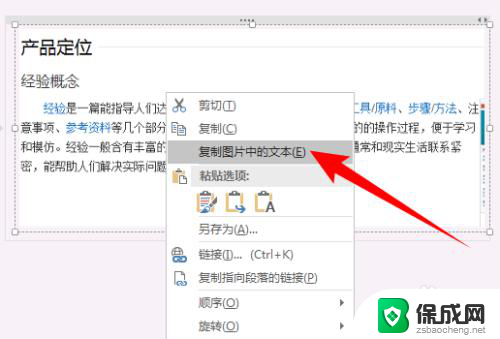
5.然后将提取的文字复制到其他位置即可,这里我就放在OneNote中了。如下图所示:
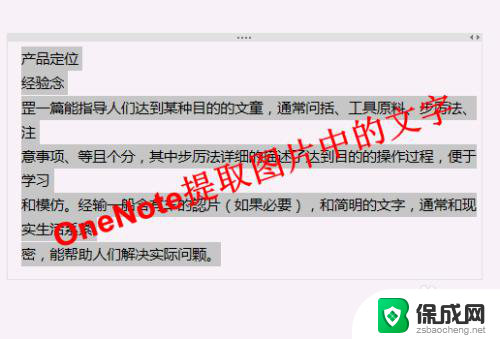
以上是提取图片文字的方法的所有内容,如果您遇到这种情况,可以按照我的方法解决,希望对大家有所帮助。